win10系统动画掉帧怎么办 win10动画效果掉帧解决方法
更新时间:2024-04-09 11:19:50作者:runxin
随着微软对win10系统的不断完善,用户也能够体验到动画效果更佳的画质,当然动画效果也会占据win10系统的运行空间,因此也会因为电脑硬件配置较低而导致动画效果显示掉帧的情况出现,对此win10系统动画掉帧怎么办呢?这里小编就给大家介绍的关于win10动画效果掉帧解决方法。
具体方法如下:
1、按下“win+i”打开windows设置点击“游戏”。
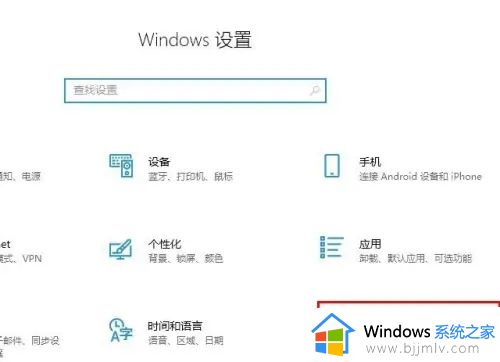
2、下滑至相关设置打开“图形设置”。
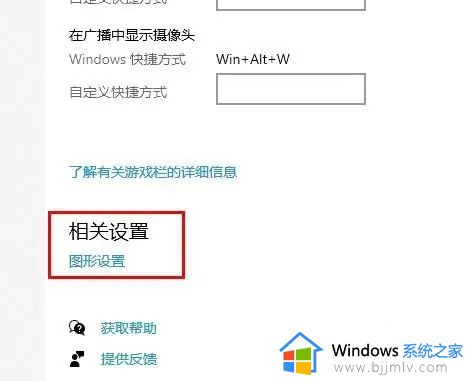
3、在图形设置中点击“浏览”。
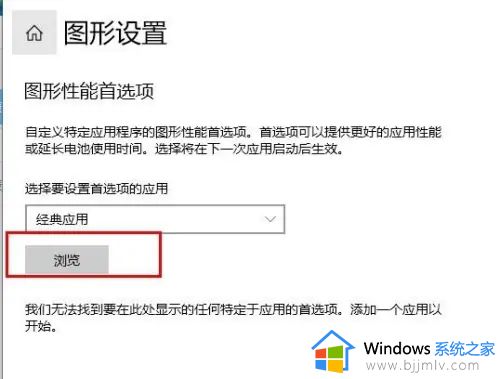
4、添加卡顿需要优化的游戏。
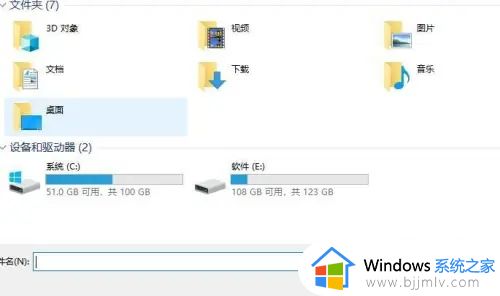
5、选择图形规格下的“高性能”,点击“保存”即可。
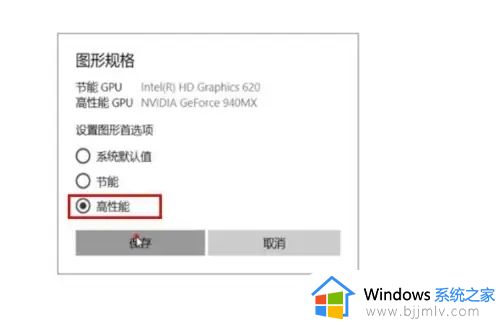
以上就是小编给大家带来的win10动画效果掉帧解决方法了,有出现这种现象的小伙伴不妨根据小编的方法来解决吧,希望能够对大家有所帮助。
win10系统动画掉帧怎么办 win10动画效果掉帧解决方法相关教程
- 魔兽世界掉帧严重win10怎么办 win10玩魔兽世界掉帧解决方法
- win10自带录屏录游戏掉帧怎么办 win10自带录屏掉帧处理方法
- win10动画效果关闭方法 win10如何关闭动态效果
- 重装win10系统后lol帧率变低怎么办 win10重装系统后lol掉帧解决方法
- dnfwin10卡顿严重完美解决方法 win10系统玩dnf掉帧卡顿怎么办
- win10替换开机动画设置方法 win10怎么更改开机启动画面
- win10更新后游戏掉帧严重怎么办 win10更新后游戏帧数很低如何处理
- win10怎么更改开机动画 win10自定义开机动画教程
- win10系统关机关不了怎么办 win10电脑关机关不掉解决方法
- win10软件卸载不了怎么办 win10系统软件卸载不掉解决方法
- win10如何看是否激活成功?怎么看win10是否激活状态
- win10怎么调语言设置 win10语言设置教程
- win10如何开启数据执行保护模式 win10怎么打开数据执行保护功能
- windows10怎么改文件属性 win10如何修改文件属性
- win10网络适配器驱动未检测到怎么办 win10未检测网络适配器的驱动程序处理方法
- win10的快速启动关闭设置方法 win10系统的快速启动怎么关闭
win10系统教程推荐
- 1 windows10怎么改名字 如何更改Windows10用户名
- 2 win10如何扩大c盘容量 win10怎么扩大c盘空间
- 3 windows10怎么改壁纸 更改win10桌面背景的步骤
- 4 win10显示扬声器未接入设备怎么办 win10电脑显示扬声器未接入处理方法
- 5 win10新建文件夹不见了怎么办 win10系统新建文件夹没有处理方法
- 6 windows10怎么不让电脑锁屏 win10系统如何彻底关掉自动锁屏
- 7 win10无线投屏搜索不到电视怎么办 win10无线投屏搜索不到电视如何处理
- 8 win10怎么备份磁盘的所有东西?win10如何备份磁盘文件数据
- 9 win10怎么把麦克风声音调大 win10如何把麦克风音量调大
- 10 win10看硬盘信息怎么查询 win10在哪里看硬盘信息
win10系统推荐